Windows操作系统中,设备管理器是管理计算机硬件设备的工具,我们可以借助来查看计算机中所安装的硬件设备、设置设备属性、安装或更新驱动程序、停用或卸载设备。具体操作如下:
右击“我的电脑”,选择“管理”,然后点击其中的“设备管理器”按钮即可进入窗口,这里显示了本地计算机安装的所有硬件设备,例如光存储设备、CPU、硬盘、显示器、显卡、网卡、调制解调器等。驱动是否存在问题可以通过设备管理器中的一些问题符号来判断。
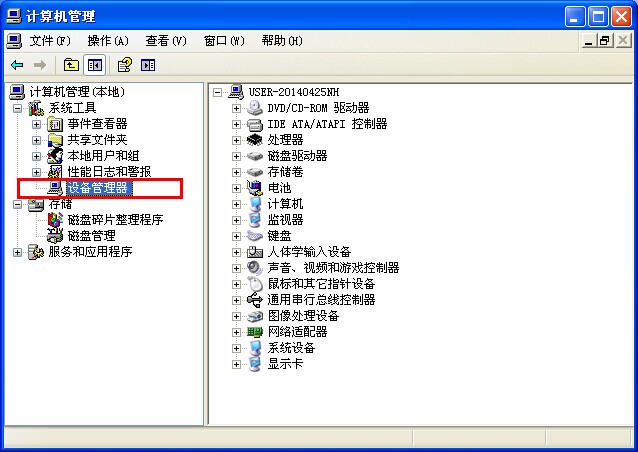
1.红色叉号
硬件设备显示了红色的叉号,说明该设备已被停用/禁用了。
解决办法:右键点击该设备,从快捷菜单中选择“启用”命令就可以了。
2.黄色的问号或感叹号
如果看到某个设备前显示了黄色的问号或感叹号,前者表示该硬件未能被操作系统所识别;后者指该硬件未安装驱动程序或驱动程序安装不正确。
解决办法:首先,我们可以右键点击该硬件设备,选择“卸载”命令,然后重新启动系统,如果是Windows XP操作系统,大多数情况下会自动识别硬件并自动安装驱动程序。不过,某些情况下可能需要手动安装。




















 5740
5740











 被折叠的 条评论
为什么被折叠?
被折叠的 条评论
为什么被折叠?








